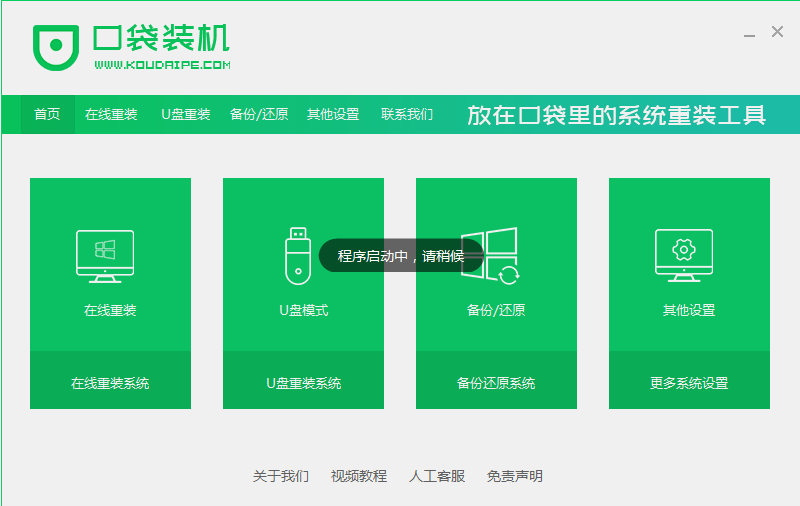工具/原料:
系统版本:win10系统
品牌型号:清华同方超锐X41
软件版本:下载火(xiazaihuo.com)一键重装系统 v.12.6.49.2290
方法/步骤:
方法一:下载火(xiazaihuo.com)u盘一键重装win7系统
1、首先需要在电脑上下载安装下载火(xiazaihuo.com)一键重装系统工具软件,点击U盘重装系统。

2、将u盘插入电脑中,准备制作u盘启动盘,鼠标点击开始制作。

3、选择本次需要安装的系统版本,点击开始制作。
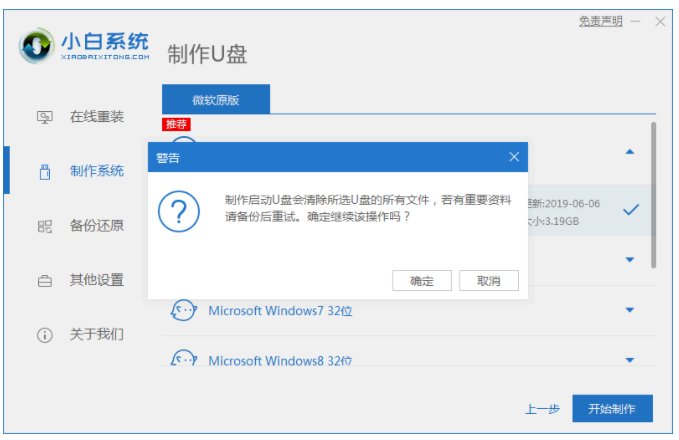
4、装机软件提示是否备份了U盘内的文件资料,鼠标点击确定。耐心等待下载系统资料。

6、提示启动盘制作成功之后,拔出U盘,快速预览,记住自己电脑型号的启动热键即可。

7、将u盘插入要装系统的电脑中,开机按启动快捷键进入启动管理器的界面,选择第二项按回车键。

大白菜u盘启动制作工具重装系统的方法
win10系统最近更新之后,突然开机就变得很慢,而电脑一些程序开启和运行也受到了比较大的影响。很多小伙伴清理了垃圾但是使用起来还是很卡顿,小伙伴就想使用大白菜超级u盘启动制作工具重装一下系统,下面小编介绍一下大白菜u盘启动制作工具重装系统的方法。
8、选择本次需要安装的系统,点击安装。

9、耐心等待系统安装完成,部署完成之后,点击重启电脑。

10、耐心等待系统启动后直至进入桌面,即说明安装完成。
 方法二:下载火(xiazaihuo.com)u盘一键重装win10系统
方法二:下载火(xiazaihuo.com)u盘一键重装win10系统
1、下载安装下载火(xiazaihuo.com)一键重装系统软件选择windows10系统,点击下一步。

2、耐心等待软件安装,安装前需备份好重要文件资料。

3、环境部署完毕之后,点击立即重启。

4、重启电脑之后,选择第二项“XiaoBai PE-MSDNONline Install Mode”按回车键进入。
以上就是电脑技术教程《小白U盘一键重装系统教程》的全部内容,由下载火资源网整理发布,关注我们每日分享Win12、win11、win10、win7、Win XP等系统使用技巧!u重装系统win10教程
大家应该都知道u盘不仅可以拿来存储各种文件资料,还可以制作成启动盘重装系统。但是有些朋友想要通过u重装系统win10,但是不知道u盘怎么重装系统win10。本文小编就把u重装系统win10的教程带给大家。